Mengapa Komputer Saya Membuat Suara Lucu?
Bermacam Macam / / April 04, 2023
PC memiliki begitu banyak fungsi di era modern ini, salah satunya termasuk pengalaman streaming yang dioptimalkan. Untuk ini, audio pada PC Anda harus dalam kondisi terbaik, namun, komputer mengeluarkan suara-suara lucu mungkin menjadi masalah yang mengecewakan. Masalahnya mungkin karena beberapa kesalahan konfigurasi atau beberapa pengaturan yang diubah. Jika Anda memiliki pertanyaan mengapa komputer saya mengeluarkan suara di benak Anda, Anda bisa mendapatkan solusi untuk masalah tersebut di artikel ini. Baca metode yang diberikan sampai akhir untuk mengetahui solusi terbaik untuk memperbaiki komputer saya yang mengeluarkan suara aneh.
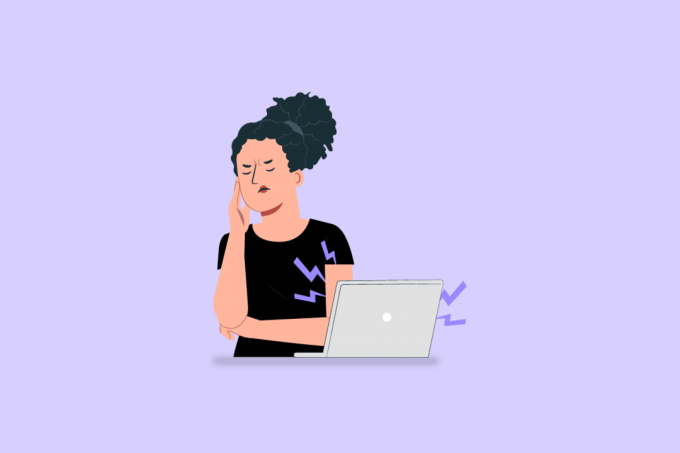
Mengapa Komputer Saya Membuat Suara Lucu?
Kemungkinan penyebab komputer mengeluarkan suara berisik tercantum di bagian di bawah ini.
- Masalah di Perangkat Keras – Komponen perangkat keras eksternal dapat ditempatkan dengan tidak benar atau mungkin rusak karena keausan. Permukaan disk mungkin rusak atau debu mungkin terkumpul di kipas pendingin. Selain itu, kipas speaker mungkin tidak terlindung dengan baik atau komponen PC yang longgar mungkin bergetar pada rangka.
- Komponen Perangkat Keras Rusak – Komponen perangkat keras internal seperti kepala Drive pada PC mungkin rusak. Kumparan merengek, yang bergetar pada frekuensi tinggi saat listrik melewatinya mungkin menjadi lebih keras dengan beban yang lebih tinggi. Dalam beberapa kasus, kartu grafis atau speaker modem terpasang, yang digunakan untuk menyambungkan dua komputer, mungkin rusak. Selain itu, jika mikrofon internal terletak di dekat kipas pendingin, suara mungkin terdengar.
- Operasi baca-tulis HDD mengatur ulang pada PC – Jika operasi baca-tulis terjadi pada HDD, Anda mungkin menghadapi masalah ini. Ini ditunjukkan dengan bunyi klik dan dominan pada PC lama.
- Data Rusak – Data di sistem Anda, seperti file sistem mungkin rusak dan masalah mungkin terjadi.
Cara Memperbaiki Komputer Saya Membuat Masalah Kebisingan Aneh
Di sini kami telah mencantumkan metode pemecahan masalah untuk memperbaiki masalah ini Windows 10 PC.
Metode 1: Metode Pemecahan Masalah Dasar
Metode pertama untuk memperbaiki komputer mengeluarkan suara-suara lucu adalah dengan mencoba metode pemecahan masalah dasar yang diberikan di bagian ini.
1A. Periksa Kabel Sambungan
Opsi pertama adalah memeriksa apakah kabel koneksi telah terhubung dengan benar dan terpasang sepenuhnya ke port. Kadang-kadang, suara mungkin tidak ditransmisikan melalui Speaker dan kebisingan dapat terjadi.
- Pastikan kabel Speaker eksternal tersambung dengan benar ke port.
- Pilihan lainnya adalah mengganti speaker dan kabel koneksi audio lainnya yang memiliki kompatibilitas yang baik untuk mengatasi masalah tersebut.
1B. Mengubah Posisi PC
PC mungkin ditempatkan di posisi yang salah, dan Anda mungkin menghadapi masalah kebisingan yang aneh di komputer saya.
- Anda dapat mencoba meletakkan baki atau benda padat seperti kain buram di bawah komponen perangkat keras PC.
- Juga, periksa apakah PC berada di permukaan yang rata atau coba letakkan PC di tempat yang jauh.
- Jika Anda menggunakan laptop, coba angkat laptop ke posisi yang lebih tinggi dan gunakan.
Baca juga:Cara Memperbaiki Layanan Audio Tidak Menjalankan Windows 10
1C. Periksa Komponen Perangkat Keras
Opsi selanjutnya adalah memeriksa apakah komponen perangkat keras PC sudah diatur dengan benar atau jika ada beberapa penyimpangan dari pengaturan awal. Anda dapat menggunakan buku pegangan yang diberikan oleh pabrikan dan memeriksa apakah komponen perangkat keras ditempatkan dengan benar untuk memperbaiki komputer yang mengeluarkan suara-suara lucu.
- Coba letakkan power brick lebih dekat ke PC dan periksa apakah kebisingan sudah hilang.
- Periksa sekrup yang longgar di semua komponen PC dan kencangkan menggunakan obeng.
- Juga, periksa apakah dudukan karet di bawah Laptop berfungsi. Jika ada komponen seperti gasket dan grommet yang hilang atau rusak, hubungi Teknisi untuk menggantinya di tempat.
- Dalam beberapa kasus, jika Anda menggunakan versi terbaru, periksa apakah semua sistem pendingin cair terpasang dengan benar di PC.
- Pastikan semua komponen PC terpasang dengan kuat ke motherboard dan bingkai eksternal terpasang dengan benar.
1D. Ubah Pengaturan PC
Pilihan lain sebagai jawaban atas pertanyaan mengapa komputer saya mengeluarkan suara adalah dengan mengubah pengaturan PC.
- Anda dapat mencoba menyetel tingkat suara ke nilai rata-rata 75 untuk memperbaiki masalah tersebut. tekan volume turun kunci dan tunggu sampai tingkat suara disesuaikan dengan nilai 75.
- Pilihan lainnya adalah mengubah pengaturan kipas di BIOS. Gunakan tautan yang diberikan di sini untuk mempelajari metodenya masuk ke BIOS pada PC Anda, pilih pengaturan kipas, dan turunkan ke nilai yang cukup besar.

1E. Aktifkan Fitur Vsync
Opsi berikutnya untuk memperbaiki komputer yang mengeluarkan suara-suara lucu adalah dengan mengaktifkan fitur Vsync pada kartu grafis NVIDIA Anda.
1. tekan Tombol Windows + D secara bersamaan untuk membuka Desktop, klik kanan pada ruang mana saja, dan klik pada Panel Kontrol NVIDIA pilihan.
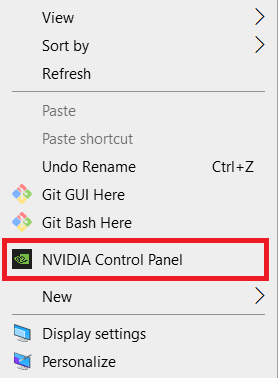
2. Klik pada Kelola pengaturan 3D opsi di panel kiri dan atur Modus manajemen daya pilihan untuk Lebih suka kinerja maksimal.
3. Pilih Pada pilihan di Sinkronisasi vertikal fitur
4. Klik pada Menerapkan tombol.
1F. Metode Pemecahan Masalah Lainnya
Jika tidak ada metode pemecahan masalah yang berfungsi dalam memperbaiki komputer saya mengeluarkan suara aneh, Anda dapat mencoba metode pemecahan masalah berikut yang diberikan di bawah ini.
- Jika masalah terjadi saat memainkan game apa pun, Anda dapat mencoba mengurangi pengaturan grafik dalam game dengan mengakses pengaturan game.
- Jika Anda menggunakan PC lama, Anda dapat mencoba memperbaiki drive DVD di PC Anda.
- Jika Anda tidak dapat memperbaiki masalah tersebut, Anda dapat mencoba menambahkan perangkat insulasi suara apa pun ke PC.
- Pilihan lainnya adalah menambahkan perangkat pendingin ke PC Anda agar saluran keluar udara keluar dari kipas.
- Sebagai upaya terakhir, Anda dapat mencoba menginstal perangkat lunak pengontrol kipas apa pun seperti SpeedFan di PC Anda dari situs web resminya.
Baca juga:Perbaiki Windows 10 Tidak Ada Perangkat Audio yang Diinstal
Metode 2: Hapus Interferensi di PC
Jika PC dimuat dengan file atau jika datanya rusak, Anda mungkin menghadapi masalah suara lucu komputer karena gangguannya. Anda dapat mengikuti opsi yang diberikan di sini untuk menghapus gangguan pada PC Anda.
Opsi I: Tutup Program Latar Belakang
Opsi pertama adalah menutup aplikasi latar belakang yang berjalan di PC Anda menggunakan aplikasi Task Manager. Anda dapat mengikuti petunjuk di tautan yang diberikan di sini tutup aplikasi latar belakang di PC Anda.

Opsi II: Kosongkan Ruang Disk
Jika ruang disk penuh dengan file, Anda mungkin menghadapi masalah ini di PC. Ikuti instruksi di tautan yang diberikan di sini untuk membebaskan ruang hard disk pada PC Windows 10.
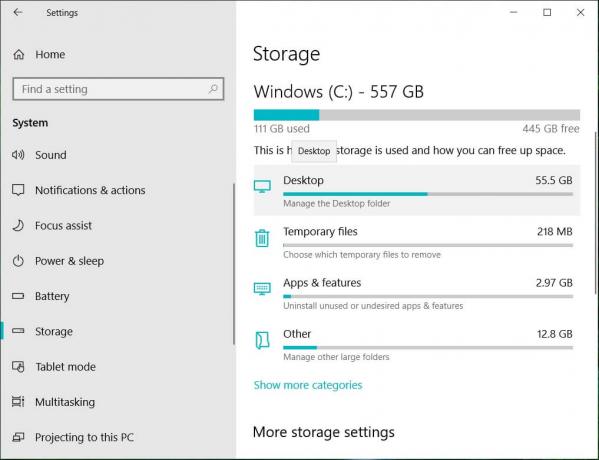
Opsi III: Perbaiki File Sistem yang Rusak
Pilihan lain sebagai jawaban atas pertanyaan mengapa komputer saya mengeluarkan suara adalah dengan memperbaiki file sistem yang rusak di PC Anda. Anda dapat mengikuti petunjuk di tautan yang diberikan di sini memperbaiki file sistem yang rusak di PC Anda.
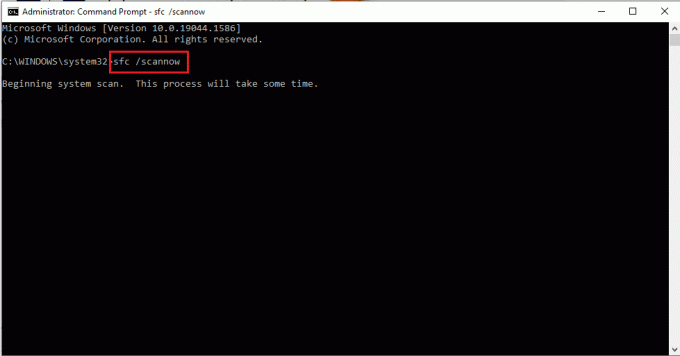
Metode 3: Pecahkan Masalah Perangkat Keras
Jika tidak ada metode yang berhasil untuk Anda, komponen perangkat keras PC Anda harus diganti secara manual. Jika masa garansi masih aktif, Anda dapat mencoba menghubungi tim layanan atau Anda dapat mencari bantuan profesional untuk hal yang sama.
Opsi I: Ganti Komponen Perangkat Keras
Opsi pertama untuk memperbaiki masalah komputer yang membuat suara-suara lucu adalah mengganti komponen perangkat keras PC dengan yang baru.
- Gunakan SSD- Jika HDD atau Hard Disk Drive tidak berfungsi, Anda dapat mencoba menggantinya dengan SSD atau Standard Storage Drive. Saat HDD beroperasi, Anda dapat mengambil data dari drive dan menggantinya dengan SSD untuk kinerja yang dioptimalkan dengan lebih baik.
- Kartu grafik- Jika kartu grafis sudah terlalu usang, Anda dapat mencoba menggantinya dengan kartu grafis baru seperti kartu grafis NVIDIA.
- Papan Utama- Dalam beberapa kasus, motherboard mungkin memiliki beberapa default, jadi Anda dapat mencoba mengganti pengaturan motherboard secara keseluruhan untuk mengatasi masalah tersebut. Anda juga dapat mencoba menyolder ulang semua kabel di motherboard.
Opsi II: Selesaikan Masalah dengan Kipas Pendingin
Jika debu menumpuk di kipas pendingin, Anda dapat mencoba membersihkan debu dan memperbaiki komputer saya mengeluarkan suara aneh dengan komponen menggunakan metode yang diberikan di sini.
- Lepaskan bingkai dari PC Anda dan periksa apakah semua kabel terikat dengan rapi di belakang bilah kipas.
- Anda dapat mencoba menggunakan kain mikrofiber atau peniup kipas atau kemoceng elektrik untuk membersihkan debu dari kipas Anda.
- Pilihan lainnya adalah melumasi bilah kipas menggunakan setetes oli mesin jahit.
- Sebagai upaya terakhir, Anda dapat mencoba melepas bilah kipas dan mengganti penyetelan dengan yang baru.
Baca juga:Cara Memperbaiki Audio Stuttering di Windows 10
Metode 4: Perbarui atau Instal Ulang Driver Audio
Kebisingan juga dapat terjadi jika ada masalah dengan driver audio PC Anda. Anda dapat mengikuti opsi yang diberikan di sini untuk memperbaiki komputer yang membuat masalah suara lucu.
Opsi I: Perbarui Driver Audio
Opsi pertama adalah memperbarui driver audio ke versi terbaru di PC Anda. Pilih driver audio di Pengontrol suara, video, dan game bagian di Device Manager dan gunakan instruksi dalam panduan kami untuk perbarui driver perangkat pada Windows 10.
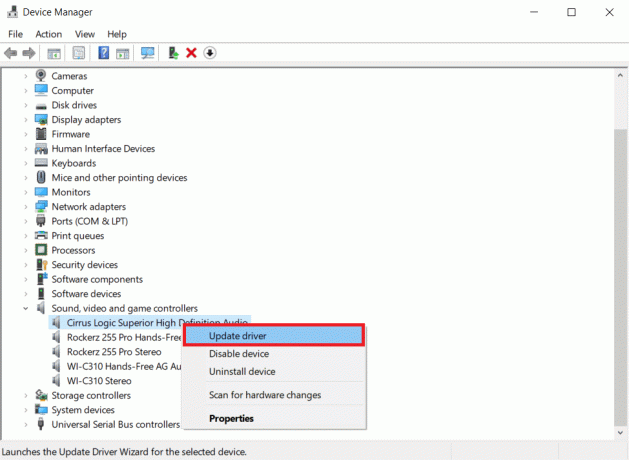
Opsi II: Instal ulang Driver Audio
Jika memperbarui driver audio tidak menyelesaikan masalah, Anda dapat mencobanya untuk menghapus dan menginstal ulang driver pada Windows 10 PC menggunakan instruksi dalam panduan.
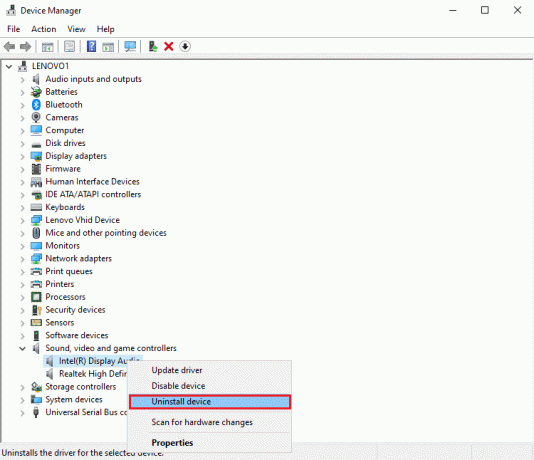
Opsi III: Beralih ke Driver Audio Windows Generik
Secara default, driver audio default dari pabrikan digunakan di PC. Sebagai jawaban atas pertanyaan mengapa komputer saya mengeluarkan suara, Anda dapat mencoba beralih ke driver audio generik dari Microsoft. Ikuti instruksi di tautan yang diberikan di sini untuk perbarui driver secara manual dan pilih driver audio yang diunduh untuk beralih ke driver audio umum.
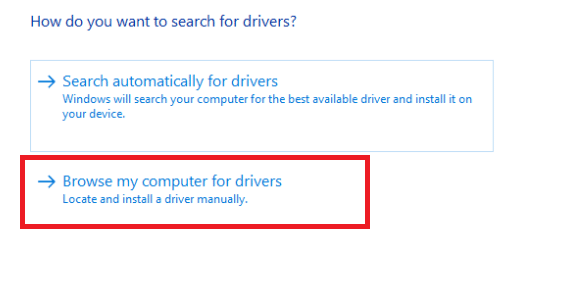
Metode 5: Nonaktifkan Peningkatan Audio
Jika komputer mengeluarkan suara-suara lucu masih belum teratasi, Anda dapat mencoba mengatur peningkatan audio ke tingkat frekuensi rendah.
1. tekan Windows kunci, cari Panel kendali aplikasi, dan klik Membuka.
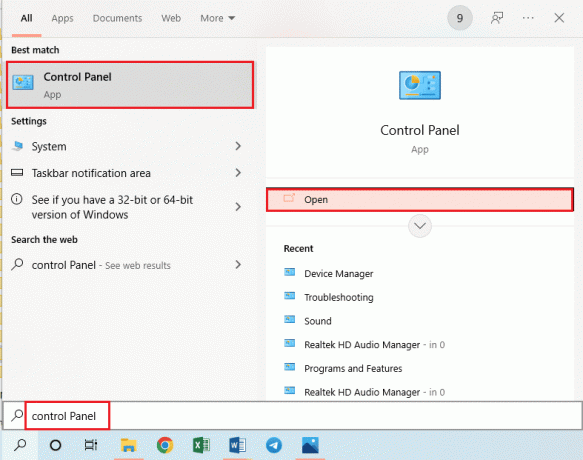
2. Mengatur Dilihat oleh menu tarik-turun ke Ikon kecil, lalu klik pada Suara pilihan.
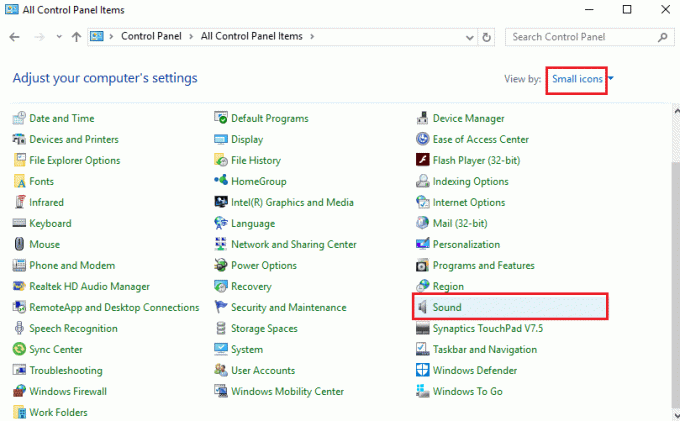
3. Dalam Pemutaran tab, pilih perangkat audio dan klik pada Properti tombol.
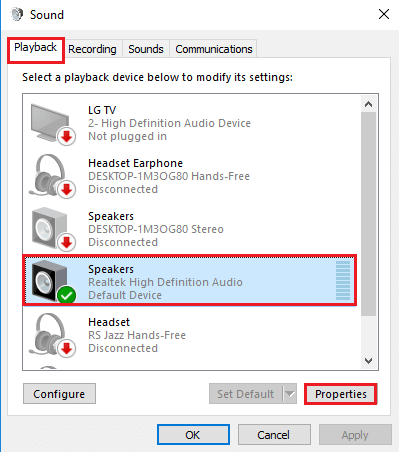
4. Arahkan ke Canggih tab dan pilih frekuensi yang diinginkan di Format Default bagian.
5. Klik pada OKE tombol.
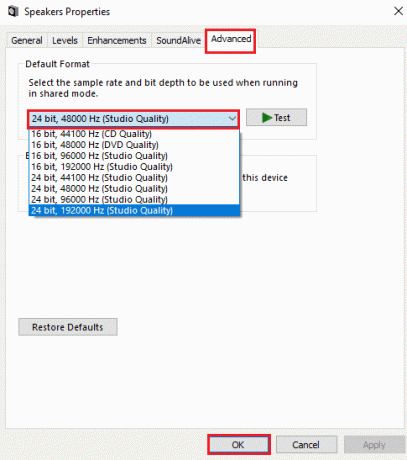
Baca juga:Perbaiki Kesalahan Audio Windows 10 0xc00d4e86
Metode 6: Inisialisasi ulang Perangkat Audio Default
Sebagai metode terakhir, Anda dapat mencoba menginisialisasi ulang perangkat audio di PC Anda untuk menghapus semua gangguan di PC Anda.
1. Luncurkan Suara panel kontrol seperti yang ditunjukkan pada Metode 5.
2. Dalam Pemutaran tab, klik kanan pada perangkat audio dan klik pada Cacat pilihan.
Catatan: Anda harus memilih perangkat audio dengan Perangkat Bawaan keterangan.

3. Klik kanan pada perangkat audio lagi, klik pada Memungkinkan pilihan, dan klik pada OKE tombol.
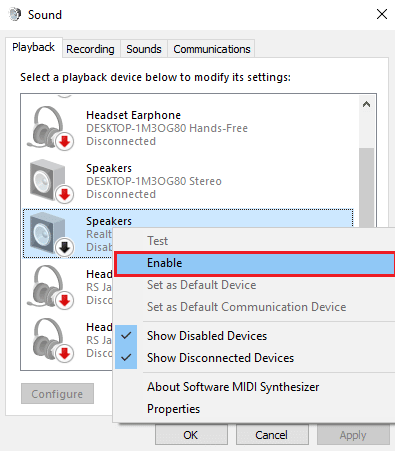
Direkomendasikan:
- Kode Pembela Menara Roblox: Tukarkan Sekarang
- Perbaiki Amazon Music Tidak Mengunduh Kesalahan 200
- Cara Mengonfigurasi Konfigurasi Surround PhysX
- Perbaiki Kesalahan Tak Terduga Mencegah Anda Menerapkan Properti
Metode untuk memperbaikinya komputer membuat masalah suara-suara lucu dijelaskan dalam artikel. Silakan bagikan metode mana yang efektif dalam memperbaiki komputer saya yang membuat masalah kebisingan aneh. Juga, silakan gunakan bagian komentar di bawah ini untuk memberi tahu kami tentang saran dan pertanyaan Anda.

Elon Decker
Elon adalah penulis teknologi di TechCult. Dia telah menulis panduan cara kerja selama sekitar 6 tahun sekarang dan telah membahas banyak topik. Dia suka membahas topik yang terkait dengan Windows, Android, dan trik serta tips terbaru.


